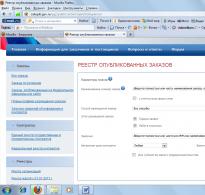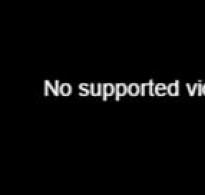Почему мышь не копирует материал. Не работают опции копировать, вставить, перемещение - блог об информационных технологиях: софт, железо, интернет, услуги, советы Компьютер не копирует и вставляет
Копирование информации с сайта на сайт началось практически со времён появления самих сайтов и сети интернет. Данный метод наполнения сайта называется копипастом, от слова копировать (Copy, клавиши «Ctrl + C») и вставить (Paste, клавиши «Ctrl + V»). Было время, когда копипаст нормально ранжировался поисковыми системами в своей выдаче. Однако сегодня такие времена прошли. Но находятся такие люди, которые до сих пор пользуется копированием текста с чужого сайта для наполнения своего. Делать такое не рекомендуется, но случаи бывают разные. Допустим, вы хотите скопировать текст с сайта на свою страничку в социальной сети.
Для защиты от копирования информации с сайта, владельцы ресурсов придумывают различные варианты. Одни из них — это отключение действия правой кнопки мышки. Делается это для того, чтобы после выделения некоторого текста, которого хотят скопипастить с сайта, нельзя было вызвать контекстное меню с ссылкой «Копировать». Нажатие комбинаций «Ctrl + C» и затем «Ctrl + V» также не даст никакого результата.
Если скопировать текст сайта не удаётся, так как нажимая на правую кнопку мышки ничего не происходит, то нужно выполнить несколько не сложных действий. Следует понимать, что отключение правой кнопки мышки для защиты текста от копирования на сайте делается с помощью JavaScript.
Таким образом, включить эту кнопку для вызова контекстного меню с ссылкой «Копировать» можно отключив поддержку JavaScript в своём браузере.
Рассмотрим как это делается в популярных браузерах: в Опере и Гугл Хром.
Если текст не копируется в браузере Google Chrome
Если текст с сайта, открытого в браузере Гугл Хром не копируется, то есть не работает правая кнопка мышки, тогда нужно открыть специальное меню «Настройка и управление Google Chrome». Оно открывается по щёлчку левой кнопки мышки на специальную кнопку в правом верхнем углу этого браузера:
В всплывающем меню выбираем пункт «Настройки»:

Далее открывается сама страница с настройками. Пролистаем её до низу и внизу нажимаем на ссылку «Показать дополнительные настройки». Ищем раздел на странице с меткой «Личные данные» и щёлкаем на кнопку «Настройки контента…»:


Теперь сайт будет некорректно отображаться, однако правая кнопка будет работать. Далее, вам нужно будет выделить и скопировать необходимую информацию. Затем, обязательно включите поддержку JavaScript обратно, иначе некоторые сайты вообще не будут открываться. Например, Вконтакте выдаст вам страницу с таким содержимым:

Если текст не копируется в браузере Opera
В браузере Opera проблемы с копированием текста с сайта, зачастую, также связаны со специальными скриптами, блокирующими правую кнопку мышки. Для их отключения нужно также отключить выполнение скриптов. Делается это с помощью кнопки «Opera» в левом верхнем углу. Нажимаем на неё и выбираем пункт меню «Настройки». Далее, на открывшейся странице ищем раздел JavaScript и выбираем «Запретить выполнение JavaScript»:

Также не забывайте включать поддержку скриптов обратно.
Данная статья поможет понять, что делать, если не работает буфер обмена. Мы разберем основные источники этой проблемы и попытаемся их устранить. В качестве примера все действия будут происходить в Windows XP. Но практически все процессы одинаково применимы к другим версиям этой операционной системы.
Подготовка
Для начала давайте выясним, обмена. Это некое хранилище, которое сохраняет в себе позволяет производить такие операции, как копирование, вставка, вырезание. Все эти процессы могут происходить как внутри одного приложения, так и между разными утилитами. Когда не работает буфер обмена Windows XP, чаще всего проблема находится в программном обеспечении. Но чтобы проверить это, нужно обладать некоторыми знаниями в этой области. В этой статье я вас познакомлю со способами помещения файлов в буфер обмена и методами решения некоторых проблем.
Горячие клавиши
Опытные пользователя для быстрого использования буфера обмена, как правило, применяют специальные К примеру, чтобы скопировать файл, можно применять Ctrl + C (заранее чтобы произвести вставку - Ctrl + V, чтобы вырезать - Ctrl + X. Так, с помощью горячих клавиш можно существенно ускорить процесс проведения работы. Особенно если вам часто приходится работать с файловой системой. Эти клавиши можно использовать для помещения в буфер обмена картинок, отдельного текста или другой информации. Более примитивный метод обращения к временному хранилищу - это щелчок правой кнопки мыши, где из контекстного меню нужно выбрать соответствующую операцию. Можно использовать альтернативные комбинации клавиш: Ctrl + Ins - копирование, Shift + Del - вырезание, Shift + Ins - вставка. Далее будут обсуждаться наиболее частые ситуации, когда не работает буфер обмена.

Если вы работаете с горячими клавишами, то в первую очередь необходимо проверить их работоспособность. Возможно, эти кнопки пришли в техническую негодность. Тогда, скорее всего, придется менять всю клавиатуру. Если клавиши работают в других операциях, то проблема заключается в программном обеспечении. В этой ситуации необходимо проделать следующие действия:

Заключение
Возможные и другие ситуации, когда не работает буфер обмена. Нельзя предусмотреть в одной статье все случаи. Я описал самые распространенные источники этой проблемы. Кстати, в большинстве случаев пользователям помогает банальная перезагрузка операционной системы. И рекомендуется начинать искать пути решения именно с этого способа. Если после перезагрузки буфер обмена не работает, то можно приступать к более тщательному поиску проблемного места.
Иногда пользователи компьютеров/ноутбуков сталкиваются с такой ситуацией, когда не может скопировать материал. Складывается такое впечатление, что мышка вышла из строя. Но в том и дело, что мышь вполне рабочая, и правая кнопка мыши тоже работает, а вот когда дело доходит до копирования – она отказывается выполнять действие.
Причины этому могут быть разные, и нельзя наверняка сказать, в чем же проблема. Можно лишь попробовать тестировать мышку в различных ситуациях. Чтобы исключить вариант поломки собственной мыши, подключите другую мышку – если она тоже не работает, тогда думаем дальше. Например, можно открыть документ Microsoft Word и попробовать скопировать и с помощью мышки. При этом должно появиться сообщение, что в буфере обмена сохранена определенная информация (ту, что вы скопировали). Или, может, текст копируется, но не вставляется. Для вставки текста можно воспользоваться клавиатурой, нажав комбинацию Ctrl+V.
Если по-прежнему не выходит, возможно, поможет переустановка драйвера для мыши. Также есть вариант создать новую учетную запись и проверить работоспособность мыши там. Если все работает – проблема в вашей старой учетной записи. В таком случае можно временно остаться на рабочей учетной записи, либо же перенести туда все данные и пользоваться ею постоянно.
Сайты с защитой от копирования текста
Если же копирование происходит с какого-либо сайта, есть вероятность, что на этом сайте стоит защита от копирования материала. И мышка в этом вовсе не виновата. Некоторые администраторы опасаются, что их текст могут скопировать «нехорошие люди» и использовать в своих целях (например, выдавая за свои). И для этого ставится защита от копирования, которая на самом деле может остановить только начинающего пользователя. Для всех остальных – скопировать материал на таких сайтах не составит никаких проблем.
Для того чтобы скопировать текст нужно проделать некоторые манипуляции. Для браузеров Internet Explorer выбираем в панели меню пункт «Вид», потом «Просмотр кода HTML». Для браузеров Opera, Mozilla Firefox и Google Chrome достаточно воспользоваться «горячей» комбинацией Ctrl + U. После этого откроется окно с исходным кодом HTML. Чтобы среди этого множества букв быстро найти нужный фрагмент, надо нажать комбинацию Ctrl + F. В появившемся окне вводим несколько слов, с которых начинается фрагмент текста. А далее копируем знакомым нам способом: с помощью мышки либо клавиатуры.
Вот таким простым образом, шаг за шагом, можно проверить все варианты и определить - из-за чего же на самом деле не копируется материал с помощью мышки.
Отказы в работе отдельных клавиш клавиатуры встречаются редко, однако ситуации, когда отказывают работать отдельные сочетания клавиш, как в нашем случае Ctrl + C (копирование)
и Ctrl + V (вставка)
встречаются еще реже. Причем, по отдельности клавиши нормально работают, что исключает аппаратную неисправность самой клавиатуры. Если вы столкнулись с подобной проблемой, то вероятно причина в неправильной работе буфера обмена.
Для начала следует выполнить следующее.
Перезагрузите компьютер.
Закройте все программы, которые запущены на компьютере, включая программы, работающие в фоновом режиме. Обычно фоновые программы висят в трее рядом с часами. После этого откройте обычный текстовый редактор или Блокнот , или MSWord . Проверьте, как работает копирование и вставка по сочетаниям клавиш, а потом с использованием контекстного меню или значков копирования-вставки. Если все «чудом» заработало, то виновник одна из работающих на компьютере программа. Замечено, что подобная проблема возникает, если запущен Foxt Reader – программа для просмотра PDF -файлов. Возможно, что сбой вызывает какая-нибудь другая программа.
В то же время, если клавиатурные сочетания не работают, а с помощью контекстного меню можно легко скопировать и вставить текст, то буфер обмена работоспособен и что-то с самими клавишами. Здесь следует вспомнить, какие последние действия вы выполняли, возможно, устанавливали какую-то программу, выполняли обновление драйверов и систему. Попробуйте выполнить процедуру восстановления системы до более ранней точки восстановления, если помните, что пару дней назад проблем с копированием не было.
Иногда пользователи самостоятельно назначают горячие клавиши в программах, таких как аудиоплееры, скайп и прочих. Возможно, вы сделали случайное или намеренное назначение одного из клавиатурных сочетаний в какой-то программе. И когда эта программа запущена, операции копирования и вставки не работают.
В конце концов, не следует исключать и аппаратную неисправность – залипание одной из клавиш. Причем это не обязательно клавиша Ctrl , C или V . Например, залипание на мультимедийной клавиатуре одной из медиа клавиш также приведет к отказам в работе двойных клавиатурных сочетаний. То же касается, когда происходит залипание клавиши Fn на ноутбуке или клавиш F1 — F12 .
Если же имеется возможность подключить другую клавиатуру, то попробуйте это сделать и проверить, как срабатывают комбинации копирования /вставки . Если с новой клавиатурой проблема осталась, то следует искать программную ошибку, попутно проверив, как работает копирование не только текста в Блокноте, но и копирование вставка файлов в Проводнике. Если в проводнике все работает, то возможно, что в самом текстовом редакторе сбились настройки горячих клавиш и можно заново их назначить.
И естественно не следует исключать наличие вируса в системе. Поэтому проведите полное сканирование всех дисков на вирусы. Используйте для этих целей установленный антивирус или специальные вирусные сканеры.
Для большинства пользователей Mac процесс «копировать-вставить» – неотъемлемая часть ежедневной работы с компьютером. Даже если вы с таким не сталкивались, то можете представить, насколько неприятно, когда функция перестаёт работать, или зависает буфер обмена.
Не переживайте, эту проблему можно легко и быстро решить.
Советы ниже подходят для всех версий macOS и Mac OS X. Вам понадобится принудительно закрыть daemon буфера обмена, чтобы он перезапустился. Это должно решить все проблемы, в том числе и наладить работу функции «копировать-вставить». Мы расскажем о двух разных методах – через Мониторинг системы и командную строку.
Мониторинг системы

Теперь запустите какую-нибудь программу, в которой функция не работала, и попробуйте использовать команду «копировать-вставить». Она должна работать исправно.
Если функция всё ещё не работает, попробуйте скопировать что-то не сочетанием клавиш, а через меню. Если этот метод работает, то проблема не в буфере обмена, а в клавиатуре. Возможно, какая-то другая программа конфликтует со стандартными сочетаниями клавиш.
Также можно перезагрузить Mac. Часто это решает подобные проблемы. Иногда буфер обмена просто перестаёт отвечать и требует перезагрузки устройства.
Terminal
- Откройте программу Terminal, которая также находится в Утилитах.
- Введите следующую команду:
- Нажмите Enter.
Команда перезапустит процесс «pboard», отвечающую за буфер обмена в Mac OS. Опять же, если ничего не получится, перезагрузите Mac.